| Win11移动硬盘无法安全弹出怎么办?Win11移动硬盘无法安全弹出的解决方法 | 您所在的位置:网站首页 › win10系统怎么退出移动硬盘 › Win11移动硬盘无法安全弹出怎么办?Win11移动硬盘无法安全弹出的解决方法 |
Win11移动硬盘无法安全弹出怎么办?Win11移动硬盘无法安全弹出的解决方法
|
当前位置:系统之家 > 系统教程 > Win11移动硬盘无法安全弹出怎么办?
Win11移动硬盘无法安全弹出怎么办?Win11移动硬盘无法安全弹出的解决方法
时间:2022-01-31 10:00:32 作者:永煌 来源:系统之家 1. 扫描二维码随时看资讯 2. 请使用手机浏览器访问: https://m.xitongzhijia.net/xtjc/20220131/239124.html 手机查看 评论 反馈  网盘下载
雨林木风 Ghost Win11 正式版 V2022.01
网盘下载
雨林木风 Ghost Win11 正式版 V2022.01
大小:5.12 GB类别:Windows 11系统 最近很多使用Win11系统的小伙伴在使用U盘之后想要安全退出的时,都偶到了无法安全弹出的情况,那么遇到这种情况要怎么办呢?下面就和小编一起来看看要如何解决这个问题吧。
Win11移动硬盘无法安全弹出的解决方法 方法一 1、如果你的移动硬盘可以正常使用,只是无法弹出。 2、那么可以尝试右键开始菜单,打开“任务管理器”。
3、在其中找到并右键“Windows资源管理器”,选择“重新启动”。
方法二 1、如果重启资源管理器不行,可以右键开始菜单,打开“运行”。
2、打开后,输入“MSConfig”,回车运行。
3、打开系统配置后,进入“服务”选项卡。
4、然后勾选“隐藏所有Microsoft服务”,点击“全部禁用”。
5、禁用后,重启电脑应该就可以安全弹出移动硬盘了。(弹出后可以回到上一步,重新启用需要的服务)
Win11如何设置窗口动画效果?Win11设置窗口动画效果的方法 下一篇 > Win11怎么使用自带的Hyper-V虚拟机 Win11专业版家庭版自带虚拟机使用教程 相关教程 Win11无法添加局域网打印机的三种解决方法 如何禁用Win11应用商店自动更新应用? Win11蓝屏开不了机进入安全模式的快速方法 Win11鼠标指针怎么换图案 Win11任务栏透明有一条线条的解决方法 Win11怎么关闭输入体验-Win11老是弹出输入体... Win11小组件全是资讯怎么关闭 Windows11顿号怎么打-Win11输入法顿号如何打... Win11声卡驱动安装失败怎么办-Win11声卡驱动... Win11用户名怎么更改-超详细Win11用户名更改...
2023最新版Win11跳过联网激活的有效方法! 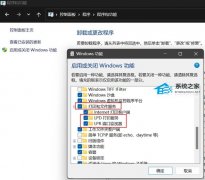
完美解决Win11 22h2共享打印机错误0x00000709! 
Win11无法在此设备上加载驱动程序怎么办?两种方法解决 
Win11电脑死机画面卡住不动怎么办?三种方法帮你解决 发表评论共0条  没有更多评论了
没有更多评论了
评论就这些咯,让大家也知道你的独特见解 立即评论以上留言仅代表用户个人观点,不代表系统之家立场 |
【本文地址】







